Lỗi System Service Exception (hay SYSTEM_SERVICE_EXCEPTION) là một trong những lỗi BSOD (Blue Screen of Death) phổ biến trên hệ điều hành Windows, đặc biệt ở các phiên bản Windows 8, 8.1, và Windows 10. Khi gặp lỗi này, bạn thường sẽ thấy thông báo:
"Your PC ran into a problem and needs to restart. We're just collecting some error info, and we'll restart for you. If you'd like to know more, you can search online later for this error: SYSTEM_SERVICE_EXCEPTION."
Vậy nguyên nhân gây ra lỗi này là gì và làm sao để sửa lỗi System Service Exception một cách hiệu quả? Dưới đây là các nguyên nhân thường gặp và các giải pháp chi tiết để khắc phục sự cố.
Nguyên nhân chính gây ra lỗi System Service Exception
- Máy tính bị nhiễm virus, malware hoặc các phần mềm độc hại khác.
- Các tập tin hệ thống Windows bị hỏng hoặc lỗi.
- Driver phần cứng bị lỗi, không tương thích hoặc không được cập nhật.
- Lỗi trong quá trình cập nhật Windows.
- Các phần mềm hoặc dịch vụ xung đột với hệ thống.
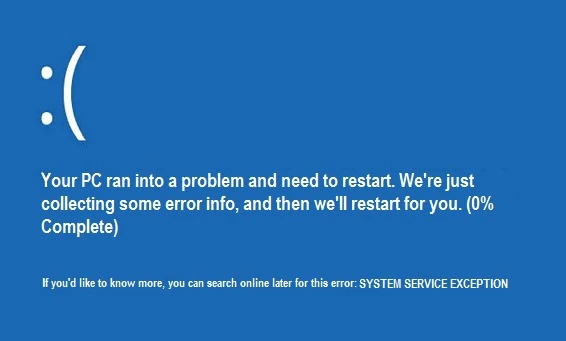
Các phương pháp sửa lỗi System Service Exception
1. Quét virus và malware
Đôi khi lỗi System Service Exception là do máy tính đã bị nhiễm virus hoặc malware. Để khắc phục, hãy sử dụng các phần mềm bảo mật uy tín như Windows Defender hoặc các phần mềm diệt virus khác để quét toàn bộ hệ thống và loại bỏ các mối nguy hại tiềm ẩn.
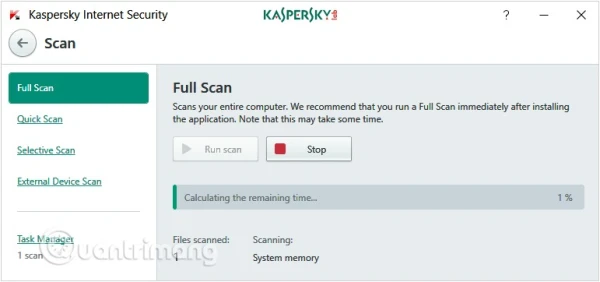
2. Cập nhật hoặc cài đặt lại driver tương thích
Driver bị lỗi hoặc không tương thích có thể dẫn đến lỗi màn hình xanh. Bạn cần cập nhật hoặc cài đặt lại driver như sau:
- Khởi động máy tính ở chế độ Safe Mode.
- Mở Device Manager để kiểm tra các driver có biểu tượng tam giác vàng (các driver gặp vấn đề).
- Gỡ cài đặt các driver đó và cài lại phiên bản mới nhất hoặc tương thích.
- Khởi động lại máy tính để hoàn tất quá trình.
3. Sử dụng phần mềm cập nhật driver
Bạn có thể sử dụng các công cụ chuyên dụng như DriverFix để tự động tìm và cập nhật các driver đã lỗi thời hoặc thiếu. Công cụ này sẽ quét toàn bộ hệ thống, sau đó tải xuống và cài đặt các bản driver mới nhất, giúp bạn khắc phục lỗi System Service Exception mà không cần tìm thủ công.
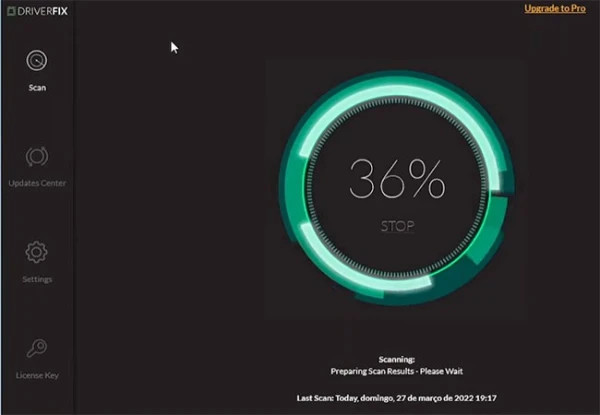
4. Quét và sửa lỗi hệ thống bằng lệnh SFC
Nếu các file hệ thống bị hỏng, bạn có thể khắc phục bằng lệnh sfc /scannow:
- Mở Command Prompt dưới quyền quản trị (Admin).
- Nhập lệnh:
sfc /scannow và nhấn Enter.
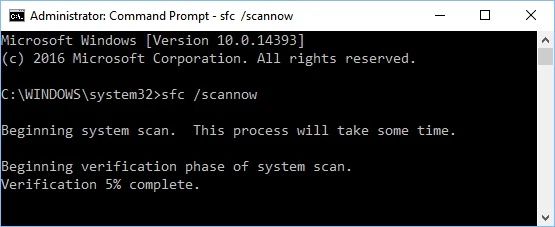
- Quá trình sẽ kiểm tra và sửa lỗi các file hệ thống bị hỏng. Sau khi hoàn thành, khởi động lại máy tính.
5. Tắt dịch vụ Google Automatic Update
Dịch vụ Google Automatic Update đôi khi cũng là nguyên nhân gây ra lỗi System Service Exception. Để tắt dịch vụ này:
- Nhấn Windows+R, gõ services.msc, sau đó nhấn Enter.
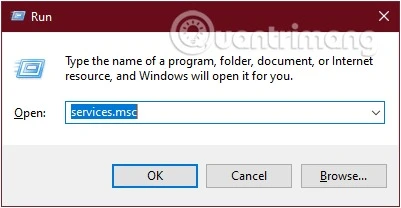
- Tìm dịch vụ Google Update Service, nhấp đúp vào và chọn Disabled trong mục Startup type.
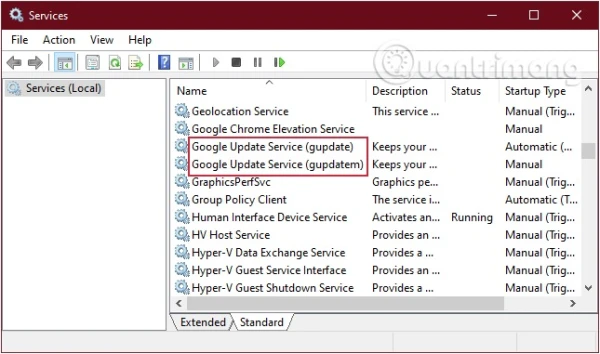

- Khởi động lại máy để kiểm tra kết quả.
6. Chạy công cụ Troubleshooter
Nếu các phương pháp trên chưa giải quyết được lỗi, bạn có thể chạy Troubleshooter để tự động kiểm tra và sửa lỗi. Bạn thực hiện theo các bước sau:
- Vào Settings → Update & Security → Troubleshoot.
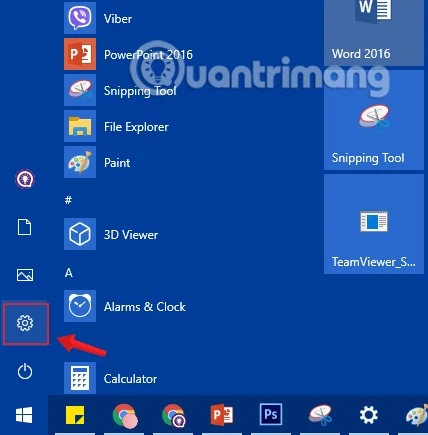
- Chọn Blue Screen và nhấp vào Run the troubleshooter, sau đó làm theo hướng dẫn trên màn hình.
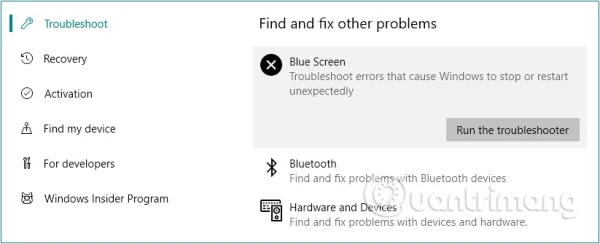
7. Kiểm tra và cập nhật Windows
File hệ thống cũ và lỗi thời có thể là nguyên nhân gây ra lỗi BSOD. Bạn nên kiểm tra và cập nhật Windows để đảm bảo hệ thống luôn được tối ưu và bảo mật.
8. Chạy lệnh CHKDSK
Lệnh CHKDSK kiểm tra và sửa lỗi hệ thống file trên ổ đĩa:
- Mở Command Prompt dưới quyền quản trị.
- Gõ lệnh
chkdsk /f và nhấn Enter.
- Khởi động lại máy để lệnh CHKDSK chạy và kiểm tra lỗi.
9. Sử dụng Windows Driver Verifier
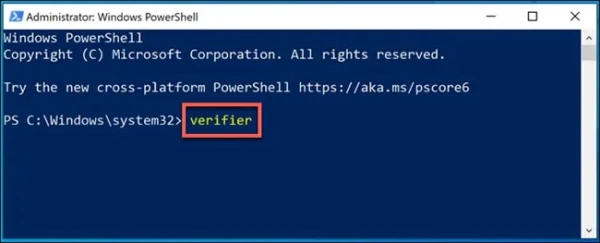
Windows cung cấp công cụ Driver Verifier để kiểm tra và stress test driver hệ thống, giúp xác định driver nào đang gây ra lỗi. Tuy nhiên, bạn nên thận trọng khi sử dụng công cụ này vì nó có thể tái tạo lại các lỗi tương tự trong quá trình kiểm tra.
10. Gỡ cài đặt các chương trình mới
Nếu lỗi xuất hiện sau khi cài đặt phần mềm mới, bạn nên gỡ cài đặt các phần mềm đó để kiểm tra xem có phải chúng là nguyên nhân gây ra lỗi hay không.
11. Gỡ cài đặt phần mềm và dịch vụ game
Các phần mềm tối ưu hóa hiệu suất game như XSplit, MSI Live, hay Asus GameFirst thường xung đột với hệ thống và gây ra lỗi System Service Exception. Bạn nên tạm thời vô hiệu hóa hoặc gỡ cài đặt những phần mềm này để khắc phục sự cố.

12. Chạy Windows Memory Diagnostic
Nếu nghi ngờ lỗi liên quan đến RAM, hãy sử dụng Windows Memory Diagnostic để kiểm tra:
- Tìm kiếm Memory Diagnostic trong Start menu và chọn Restart now and check for problems.
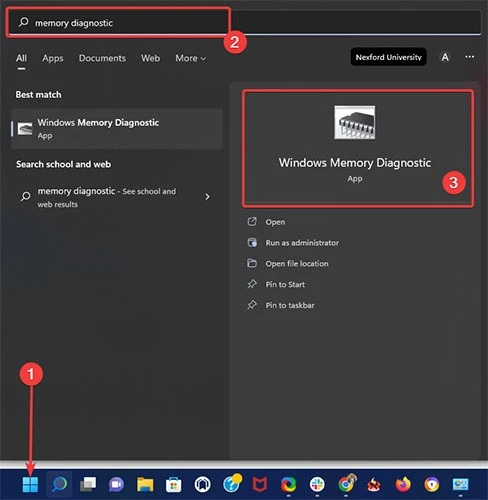
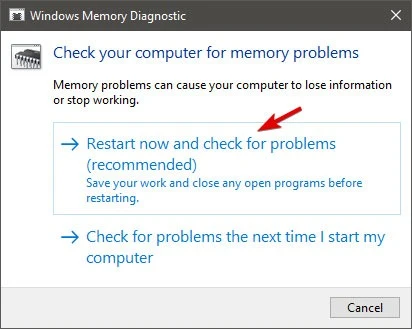
- Hệ thống sẽ tự động kiểm tra RAM khi khởi động lại.
13. Reset Windows
Nếu tất cả các giải pháp trên đều không thể sửa lỗi System Service Exception, giải pháp cuối cùng là reset Windows. Quá trình này sẽ cài đặt lại hệ điều hành nhưng vẫn giữ lại các tập tin cá nhân của bạn.
Kết luận
Lỗi System Service Exception là một trong những lỗi khó chịu nhưng có thể được khắc phục với các giải pháp phù hợp. Bằng cách thực hiện theo các bước trên, bạn có thể dễ dàng sửa lỗi System Service Exception và giúp máy tính của mình hoạt động ổn định hơn.